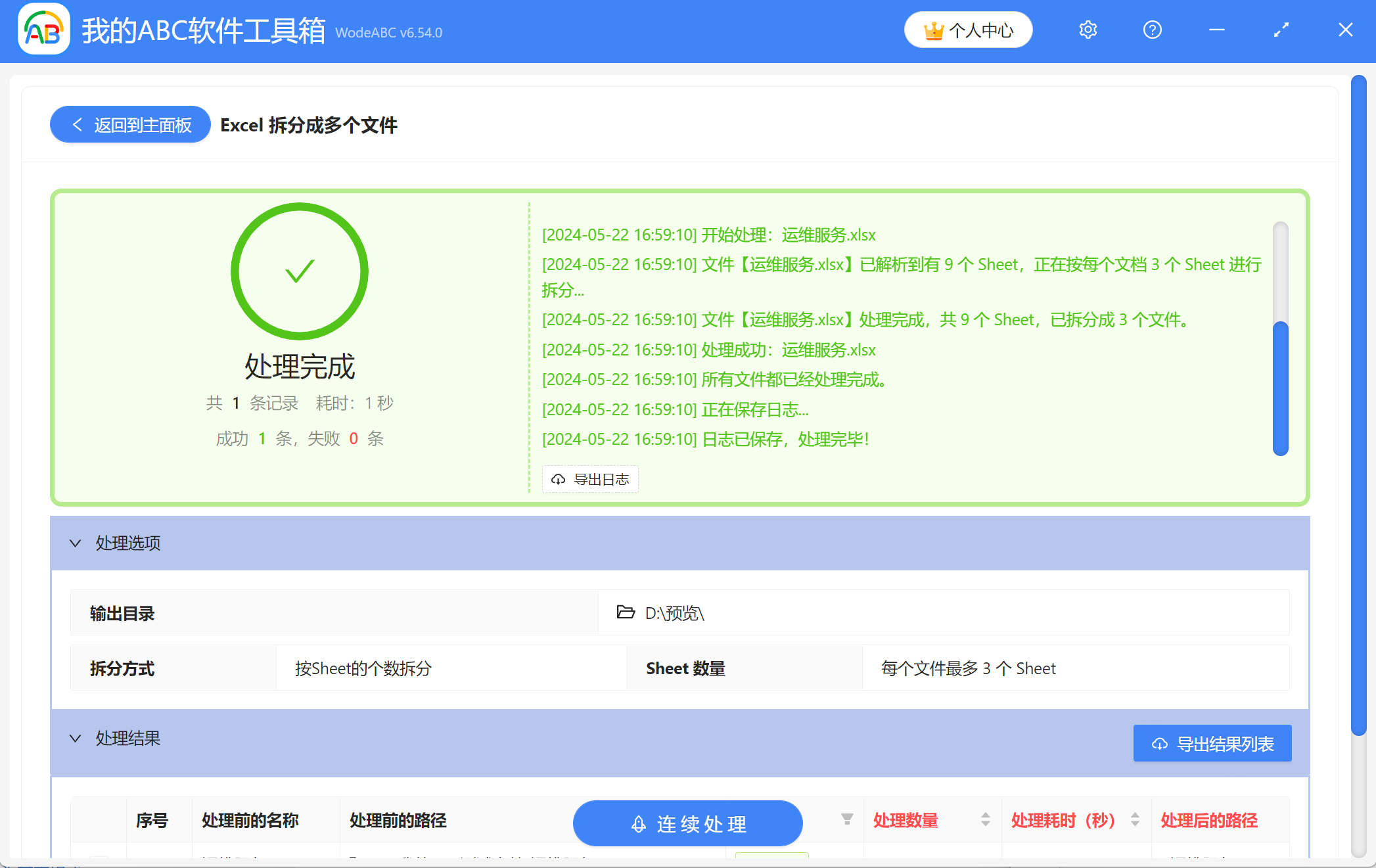Excel文件里可以包含有一個或多個的工作表Sheet,方便我們在同一個Excel文件中分類歸納資料或數據。 有時候我們在傳遞資料或同步信息給他人時,出於隱私保護等目的不需要將整個文件發送給他人,這時候就需要將要用到的一個或多個工作表Sheet的內容單獨拆分出來,分別保存在不同的文件中。 當遇到需要這麼處理的Excel文件時,有沒有什么辦法能按指定的工作表個數來高效地拆分文件呢? 下面就給大家介紹一個實用的方法,能夠讓你按指定的Sheet數將Excel文件拆分成多個文件,無論是處理單個還是多個文件都只要一次操作就能完成,大大提高工作效率。
使用場景
當想要拆分一個或多個具有多個工作表Sheet的Excel文件時,可以利用軟件來限制拆分後的文件中Sheet的個數,讓拆分後得到的每個文件中的Sheet的數量不超過設置的數量。
效果預覽
處理前:

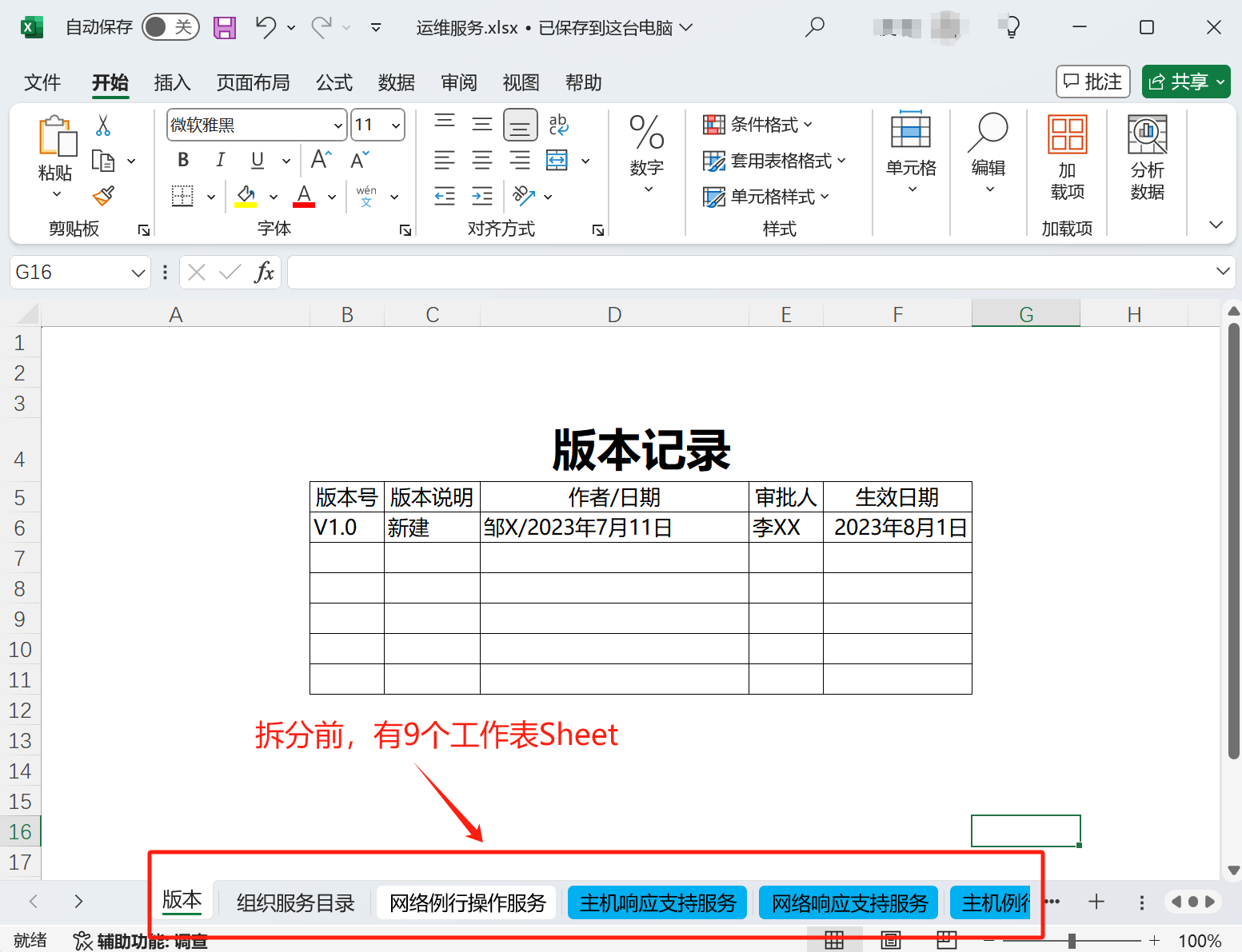
處理後:

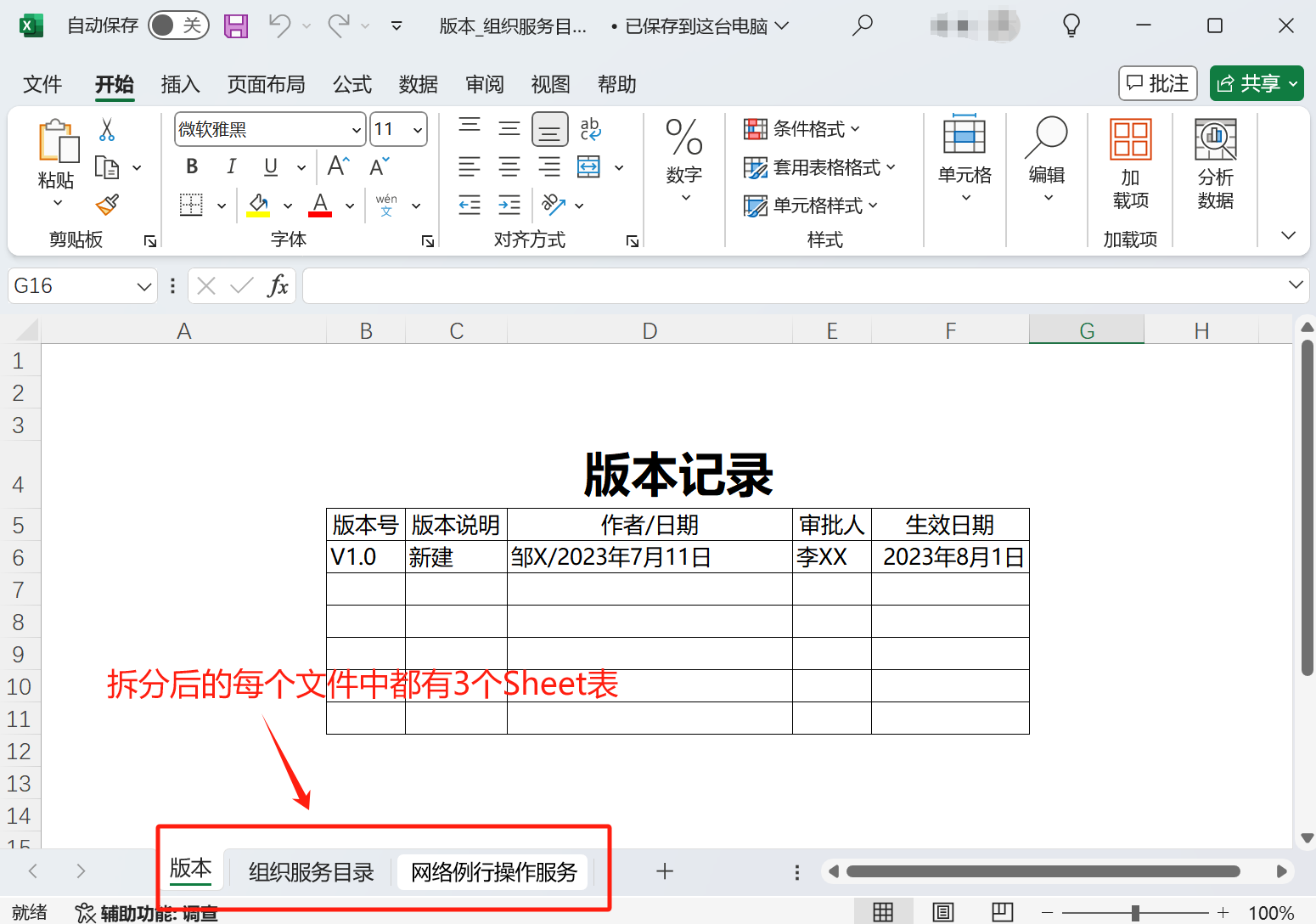
操作步驟
1、打開【我的ABC軟體工具箱】-【合併拆分】-【Excel】,點擊【Excel 拆分成多個文件】功能。
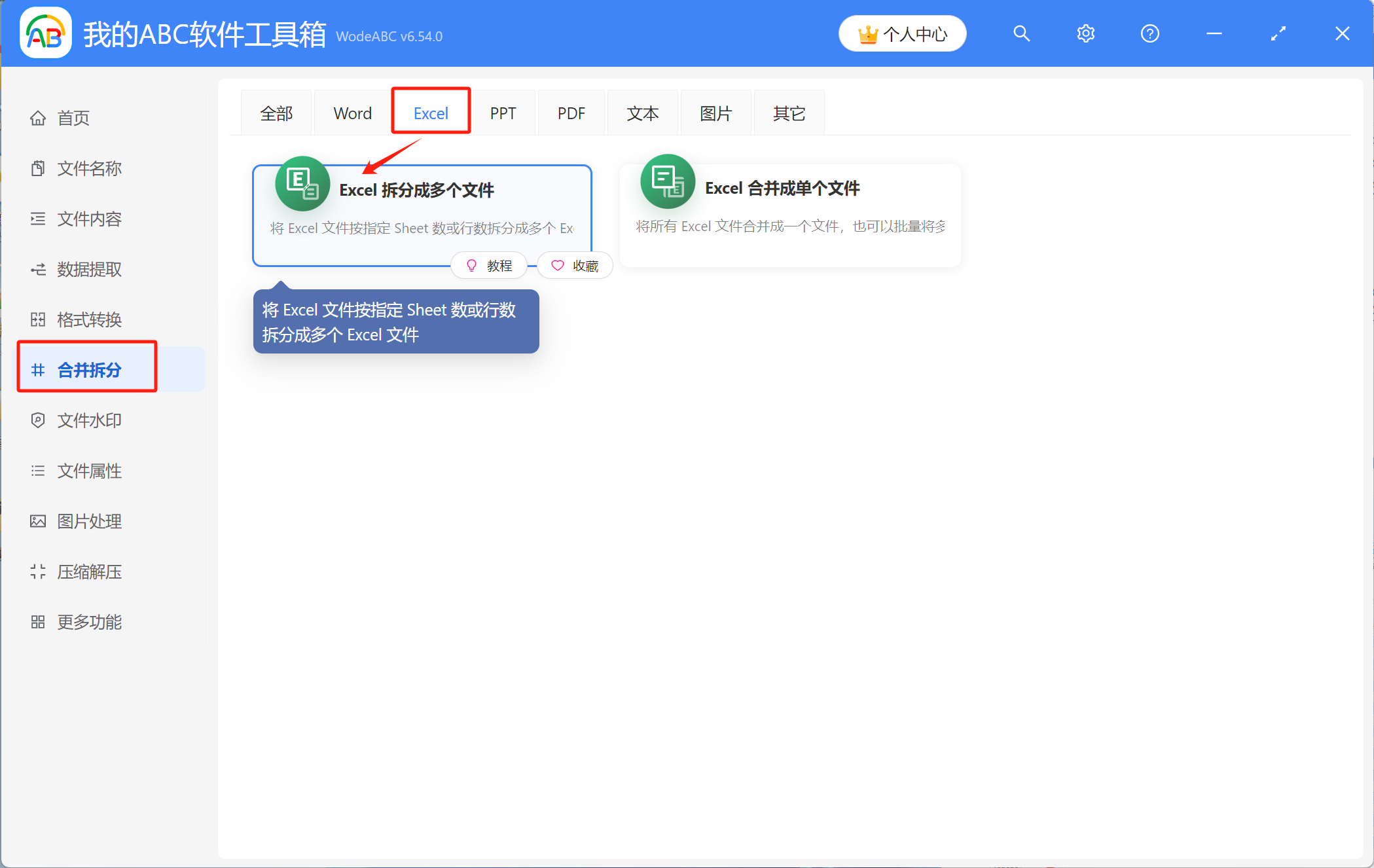
2、將需要處理的Excel文件添加到下面的列表里,可通過直接拖放、添加文件、從文件夾中批量導入文件這三種方式來導入,根據自己的習慣來選擇即可。
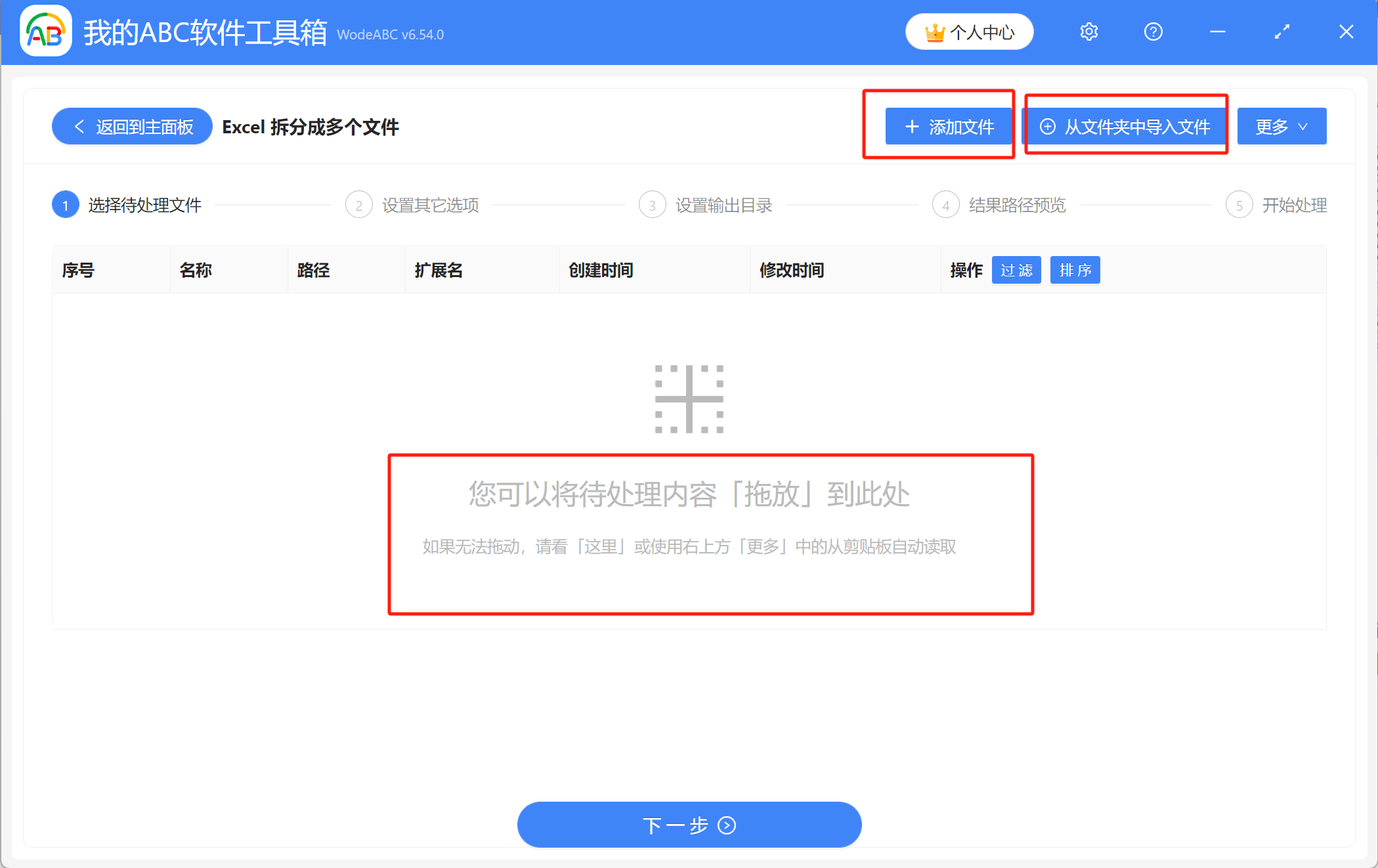
導入好的文件會出現在下圖的列表中,確認無誤後進入下一步。
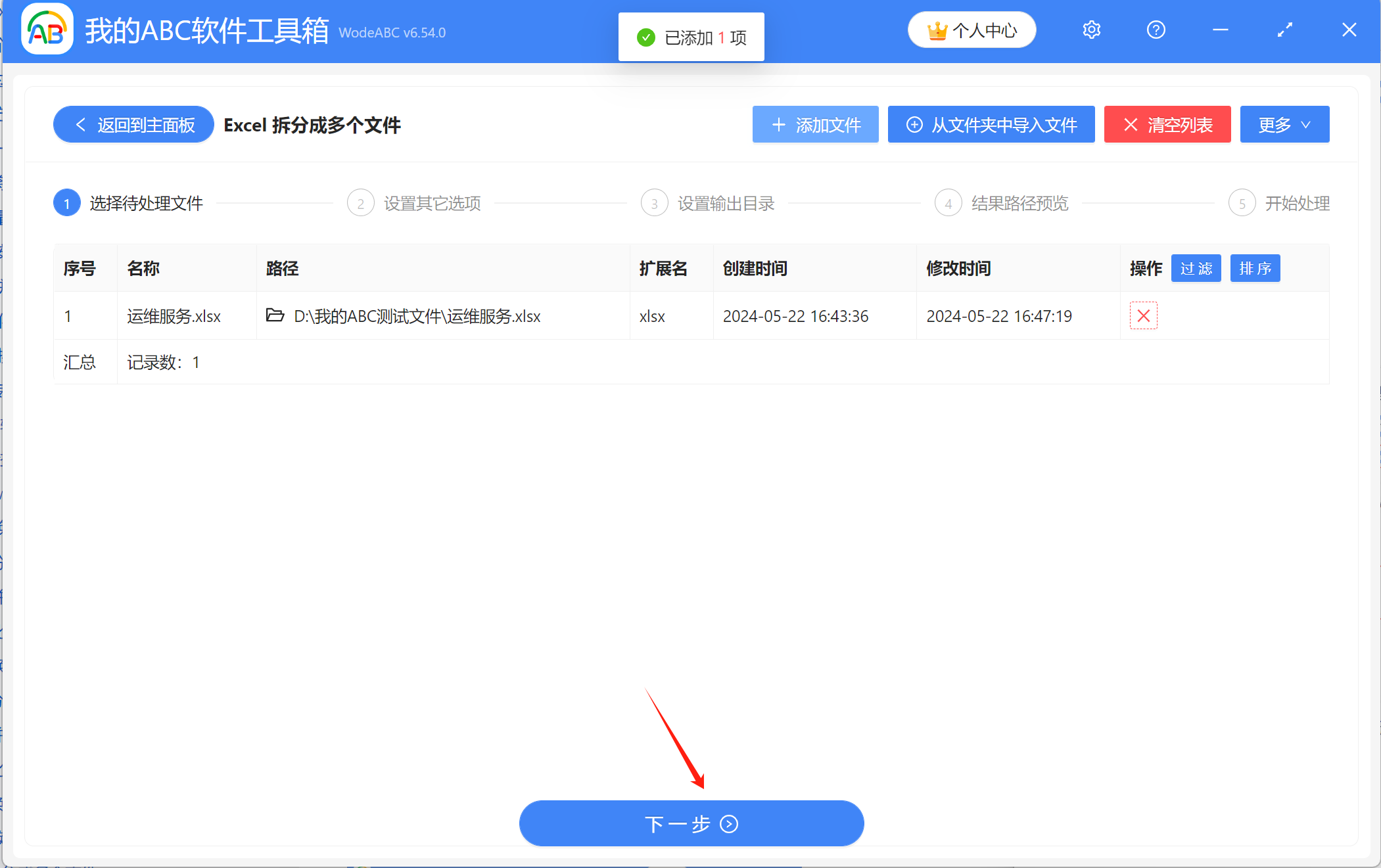
3、在這裡設置拆分方式,選擇【按Sheet的個數拆分】,接著根據實際需要填寫「拆分後的每個文件最多有幾個 Sheet」,這裡的填寫內容僅作為示範。
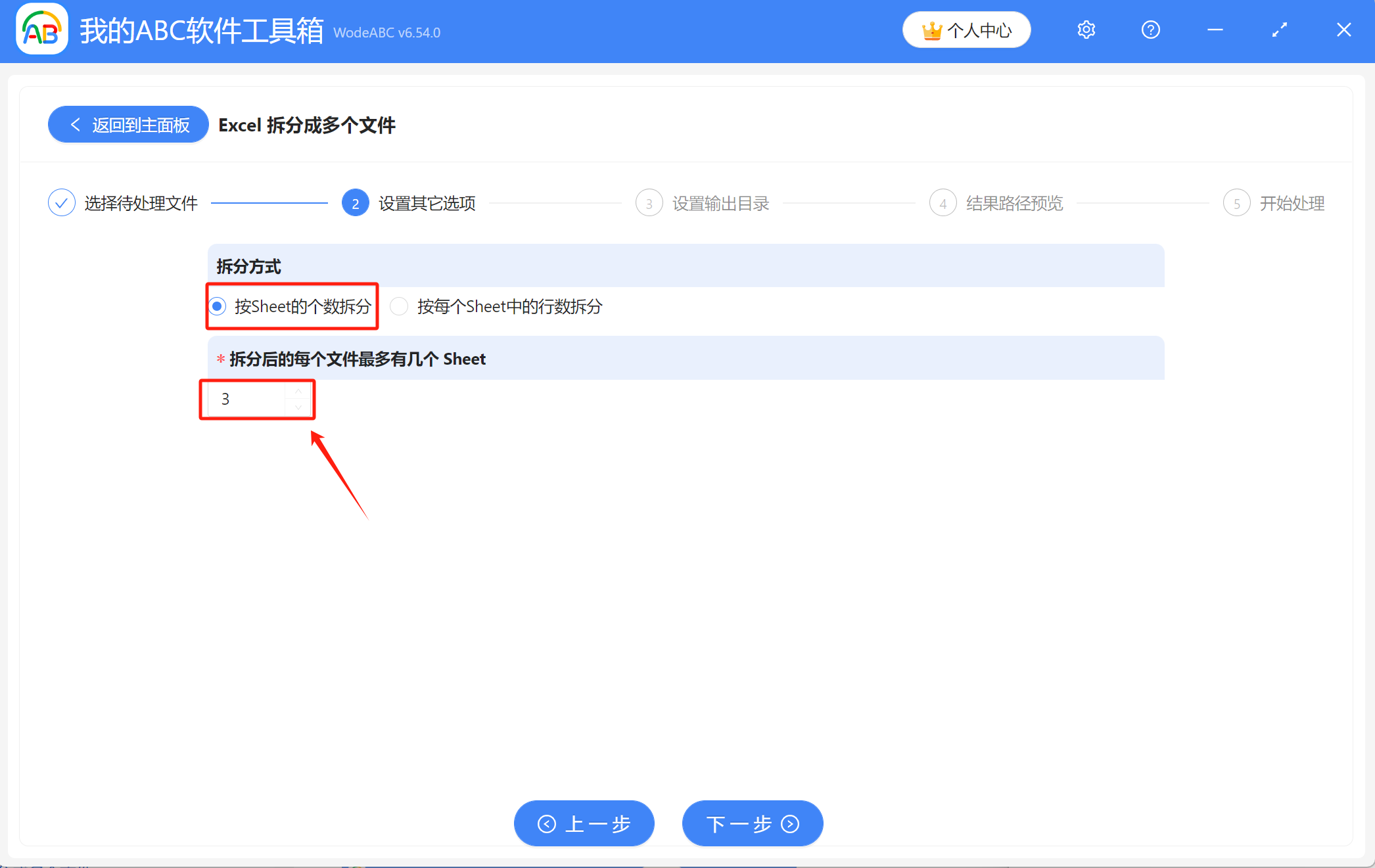
4、點擊【瀏覽】設置拆分後的Excel文件的保存位置,接著點下一步,預覽一下新名字和新路徑,確認無誤的話就可以進行最終處理了。
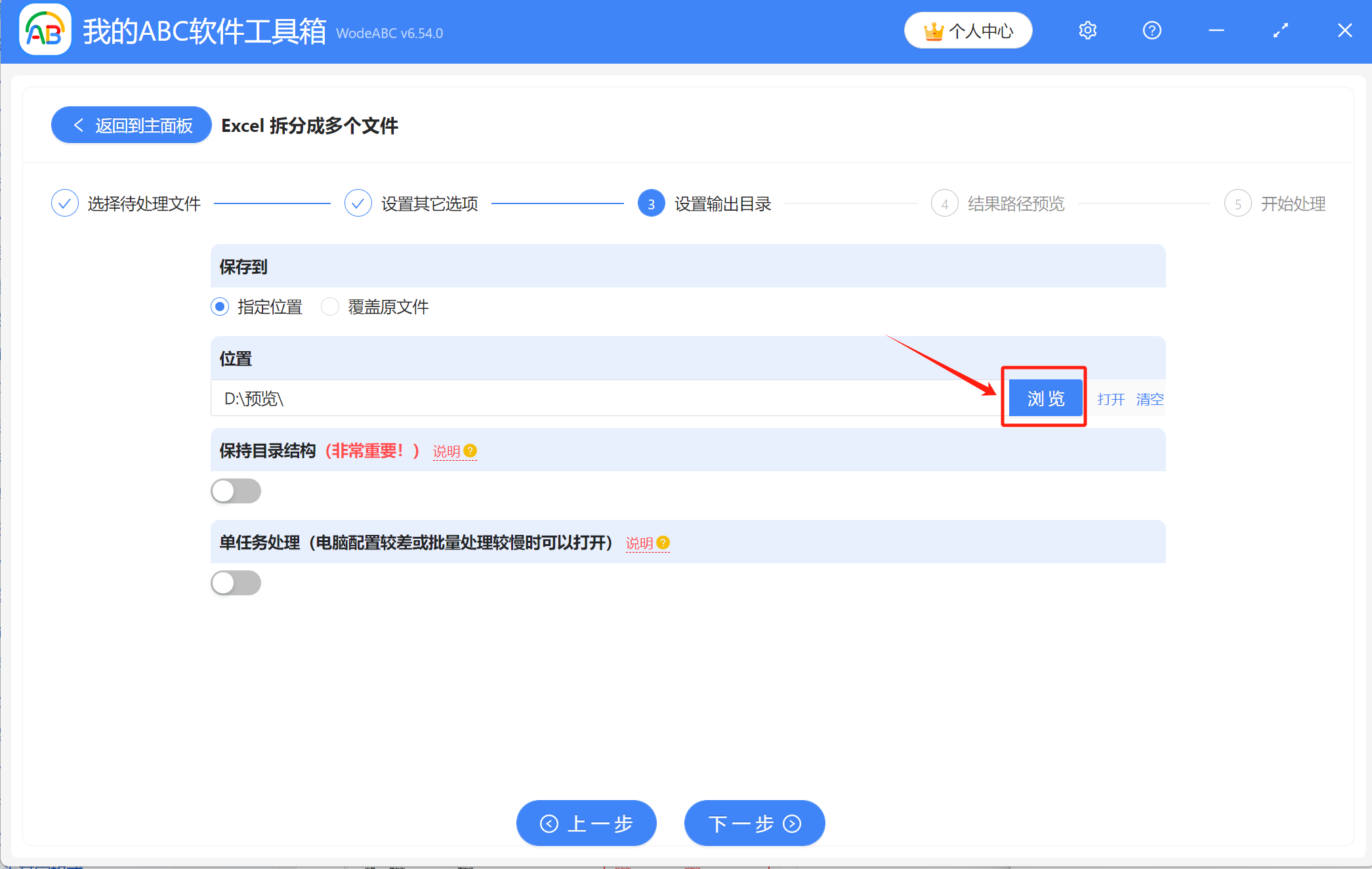
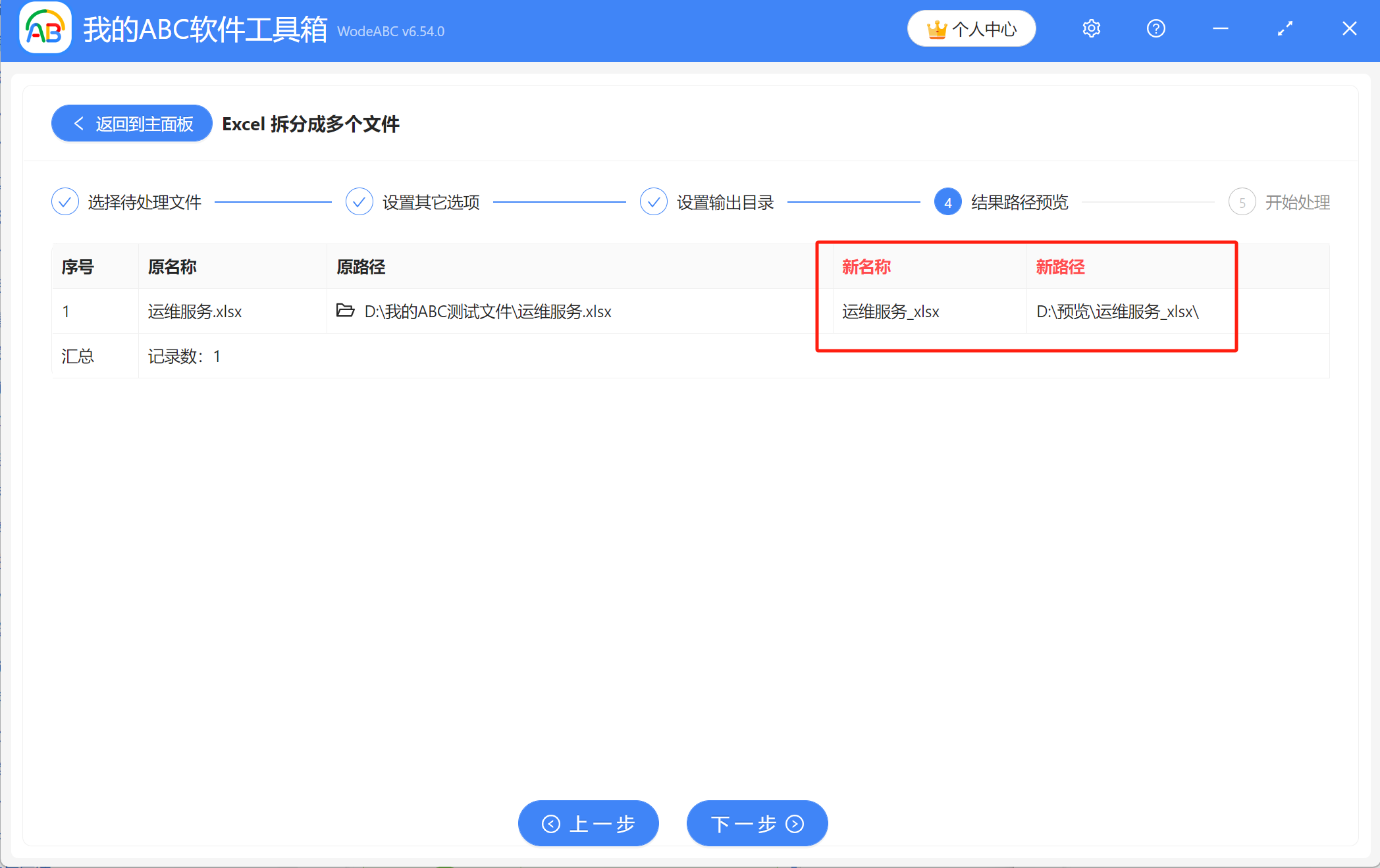
5、耐心等待片刻,當【處理完成】字樣的出現,就表示已經按照指定的Sheet數將Excel文件拆分成了多個文件,可前往保存位置進行查看。